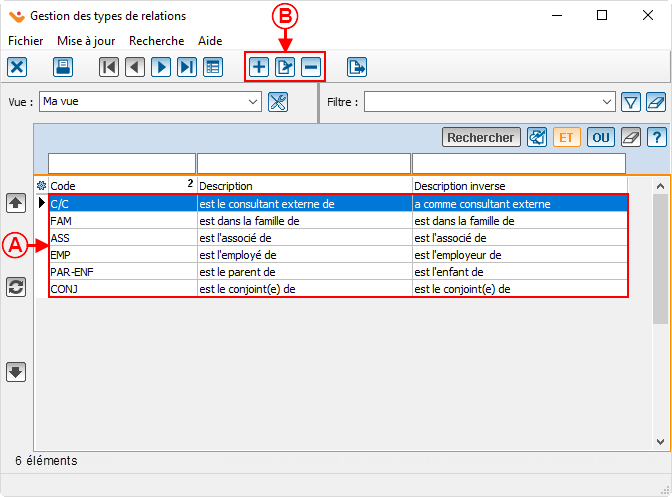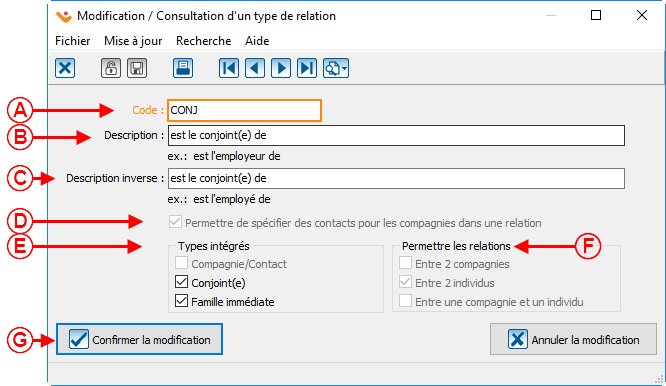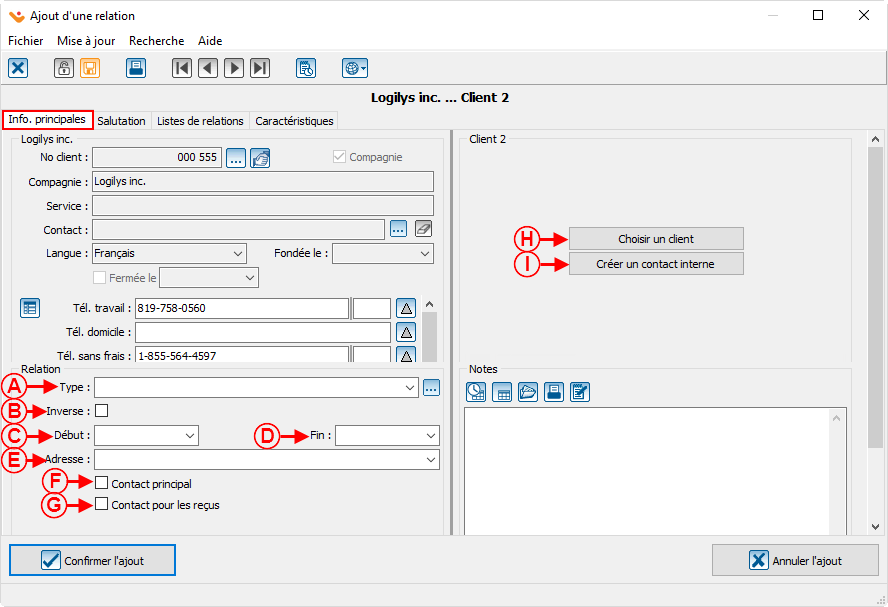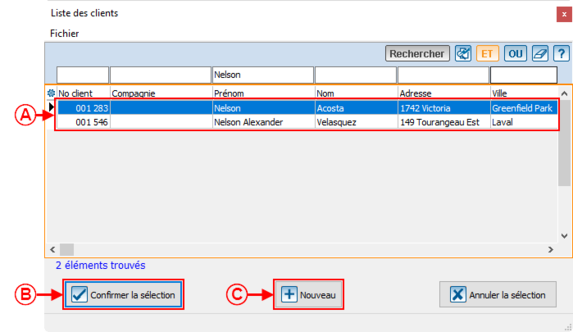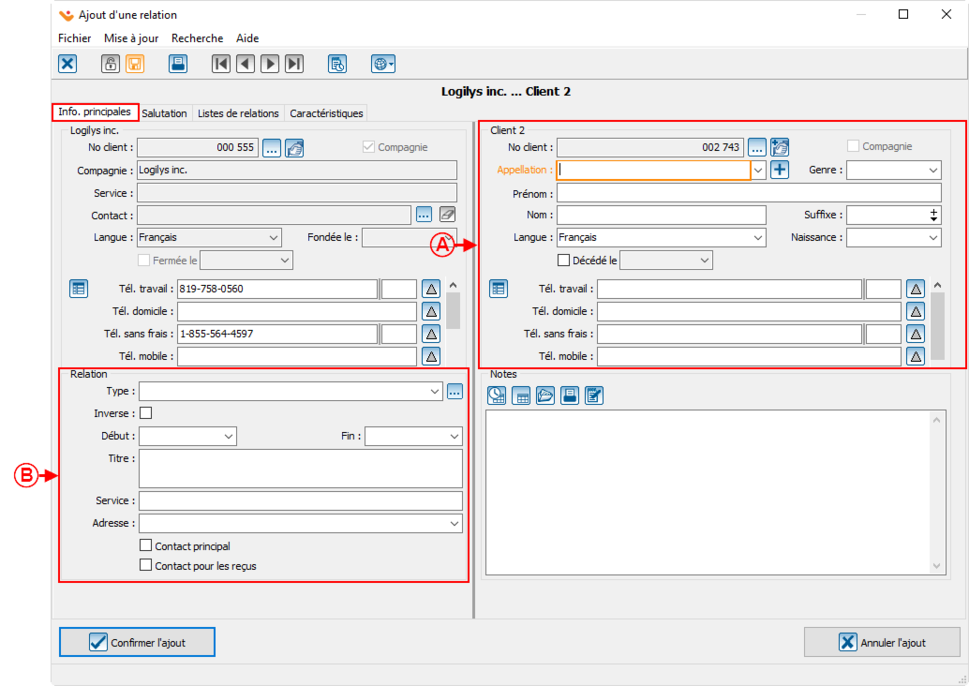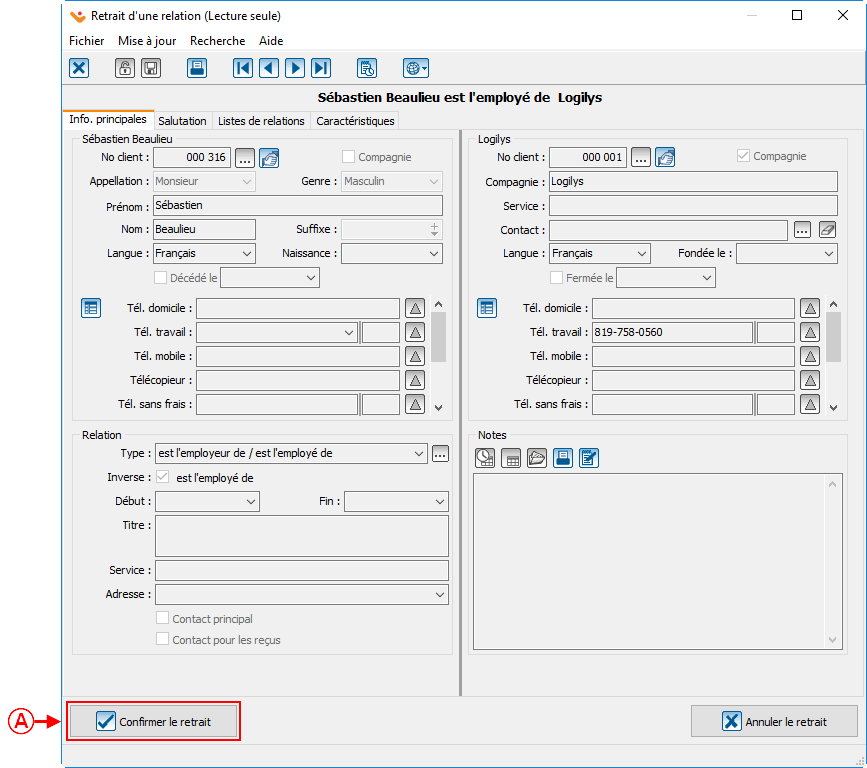ProDon:Relations : Différence entre versions
(→Ajouter un type de relations) (Balise : Éditeur visuel) |
(→Ajouter une relation) (Balise : Éditeur visuel) |
||
| Ligne 80 : | Ligne 80 : | ||
|- | |- | ||
| width="50%" | | | width="50%" | | ||
| − | <span style="color: rgb(255, 0, 0);">'''A :'''</span> | + | <span style="color: rgb(255, 0, 0);">'''A :'''</span> L'option « Type » permet de déterminer le type de relations présent entre les deux parties. |
| − | | <span style="color: rgb(255, 0, 0);">'''B :'''</span> | + | | <span style="color: rgb(255, 0, 0);">'''B :'''</span> La case « Inverse » permet d'inverser la relation choisie dans le type. Par exemple, si la relation est « est parent de », lorsque la case « Inverse » est cochée, la relation deviendrait « est enfant de ». |
|- | |- | ||
| − | | <span style="color: rgb(255, 0, 0);">'''C :'''</span> | + | | <span style="color: rgb(255, 0, 0);">'''C :'''</span> La section « Début » sert à indiquer quand la relation entre les deux parties a débuté. |
| − | | <span style="color: rgb(255, 0, 0);">'''D :'''</span> La | + | | <span style="color: rgb(255, 0, 0);">'''D :'''</span> La section « Fin » sert à indiquer quand la relation entre les deux parties a pris fin. |
|- | |- | ||
| − | | <span style="color: rgb(255, 0, 0);">'''E :'''</span> | + | | <span style="color: rgb(255, 0, 0);">'''E :'''</span> L'option « Adresse » permet de placer l'adresse du client de gauche en provenance dans l'adresse du client de droite. |
| − | | <span style="color: rgb(255, 0, 0);">'''F :'''</span> La | + | | <span style="color: rgb(255, 0, 0);">'''F :'''</span> La case à cocher « Contact principal » permet au client de droite de devenir le contact principal du client de gauche. Une compagnie ne peut pas devenir le contact principal d'un individu. |
|- | |- | ||
| − | | <span style="color: rgb(255, 0, 0);">'''G :'''</span> | + | | <span style="color: rgb(255, 0, 0);">'''G :'''</span> Si la case « Contact pour les reçus » est cochée, le client de gauche deviendra le contact pour les reçus du client de droite. |
| − | | <span style="color: rgb(255, 0, 0);">'''H :'''</span> | + | | <span style="color: rgb(255, 0, 0);">'''H :'''</span> Le bouton « Choisir un client » permet de choisir parmi tous les clients et toutes les compagnies de la base de données. |
|- | |- | ||
| − | | colspan="2" | <span style="color: rgb(255, 0, 0);">'''I :'''</span> | + | | colspan="2" | <span style="color: rgb(255, 0, 0);">'''I :'''</span> Le bouton « Créer un contact interne » permet de créer un contact qui n'aura pas de fiche client dans '''''Prodon'''''. Même si un numéro de client sera réservé, ces informations seront accessibles seulement à partir de la relation. Cette option n'est généralement pas recommandée sauf pour usage spécifique. |
|} | |} | ||
{| class="wikitable" width="25%" cellspacing="1" cellpadding="1" border="1" | {| class="wikitable" width="25%" cellspacing="1" cellpadding="1" border="1" | ||
Version du 14 janvier 2019 à 08:54
| Relations |
ATTENTION : Ce document est conçu pour les versions 5 et plus de Prodon.
ATTENTION : Ce document est présentement en rédaction/révision, il est possible que certaines parties soient manquantes ou désuètes.
Introduction
Le concept de relation est accessible à partir de la version 5 de Prodon. À la version 4 de Prodon, nous utilisions les liens.
À partir de cette fonctionnalité, il est possible de lier les clients à leur organisation, à leur famille, à leurs amis où tout autre lien pouvant être jugé nécessaire à l'organisation.
Le présent document explique en détail le concept de relation, comment gérer les types de relations ainsi que comment gérer les relations.
Concept des relations
Le principe d'une relation est de décrire le lien qu'il y a entre deux entités. Ces entités peuvent être des fiches individus ou des fiches compagnies.
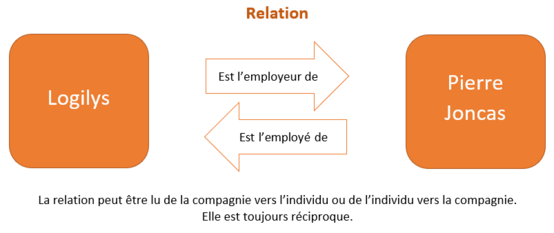
|
Gérer des types de relations
Il est possible de créer des types de relations selon les besoins de l'organisme.
| Pour gérer des types de relations, aller dans le menu « Clients » de la page d'accueil de Prodon et cliquer sur « Types de relations ». |

|
Ajouter un type de relations
Ajouter une relation
À partir de l'onglet « Relations » de la fiche client
Pour ajouter une relation à un client, entrer dans sa fiche et aller dans l'onglet « Relations ».
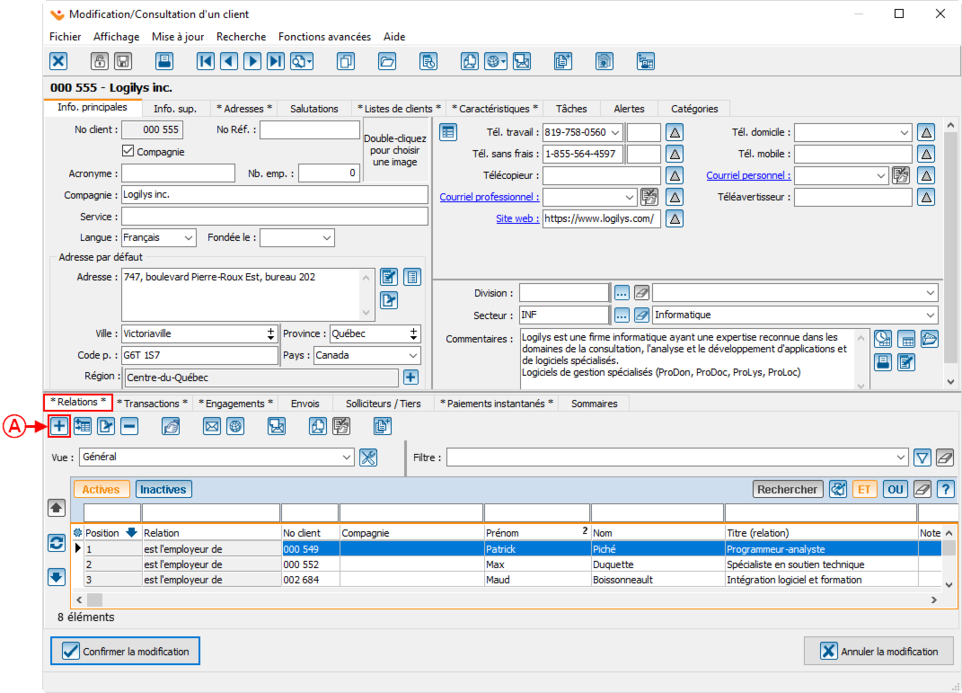
|
| A : Appuyer sur le bouton |
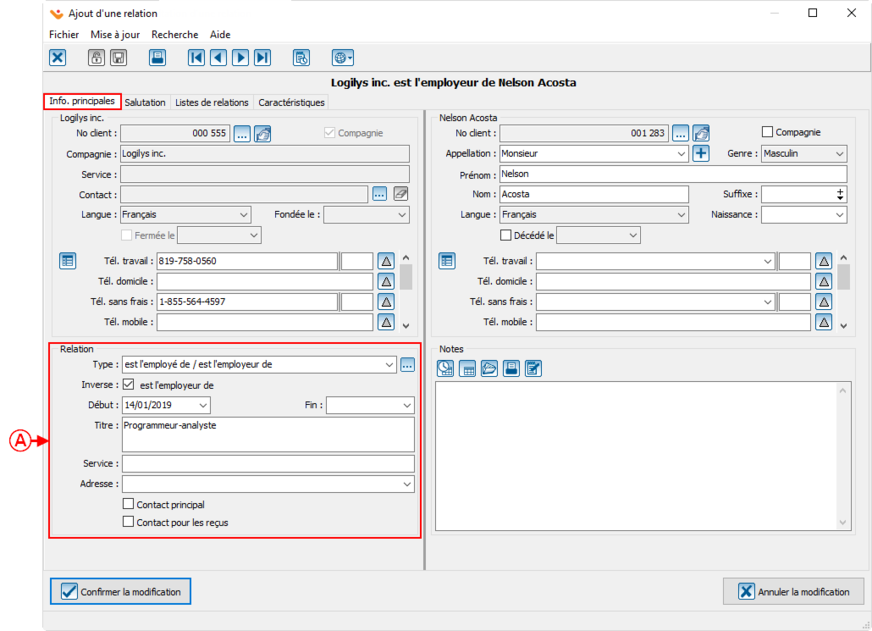
|
| A : Veuillez compléter la section relation. |
Archiver une relation
En archivant une relation l'organisation pourra garder une trace dans sa base de données. Il est recommandé d'archiver les relations et de ne pas les effacer entièrement.
Pour les consulter, aller dans l'onglet « Relations » de la « Gestion des clients » et cliquer sur le bouton ![]() .
.
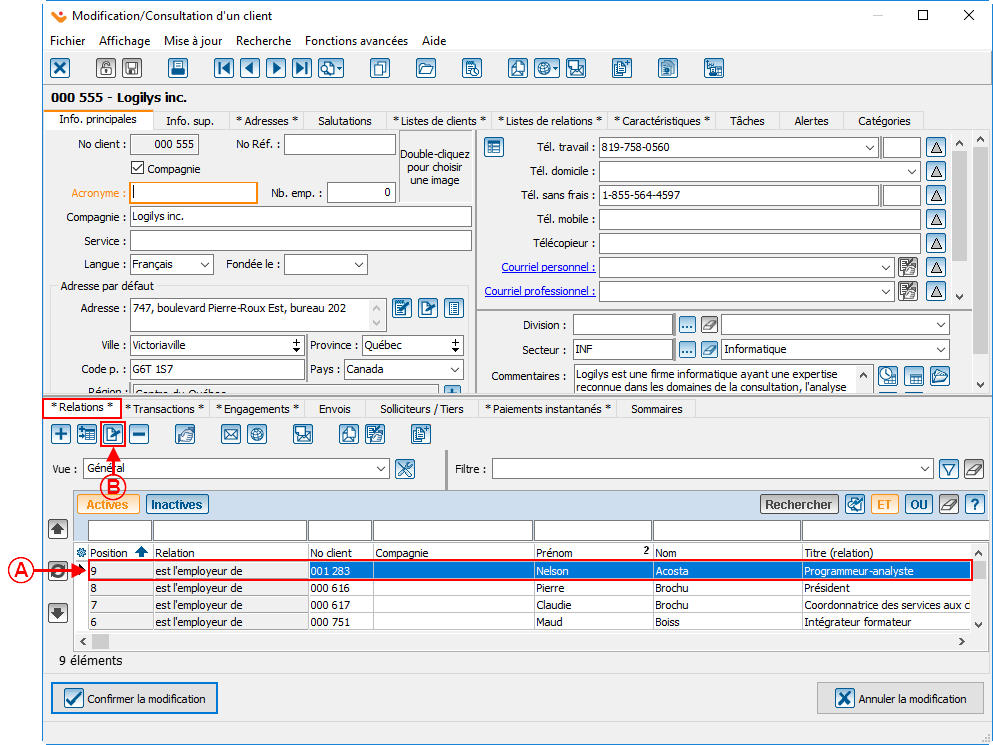
| |
| A : Veuillez-vous positionner sur la relation à archiver. | B : Appuyez sur le bouton |
| La fenêtre suivante s'ouvre : | |
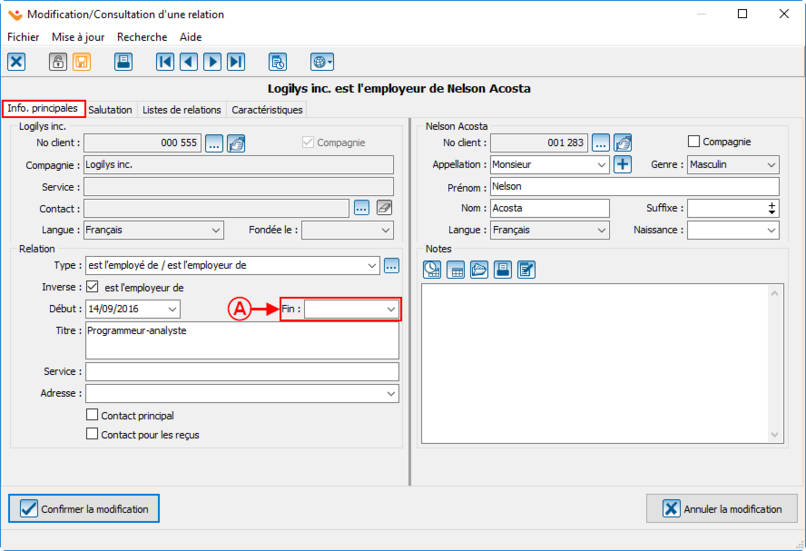
| |
| A : Veuillez ajouter une date de fin de relation. | B : Appuyez sur « |
Retirer une relation
| Pour retirer une relation, aller dans l'onglet « Relation » de la fiche client. | |
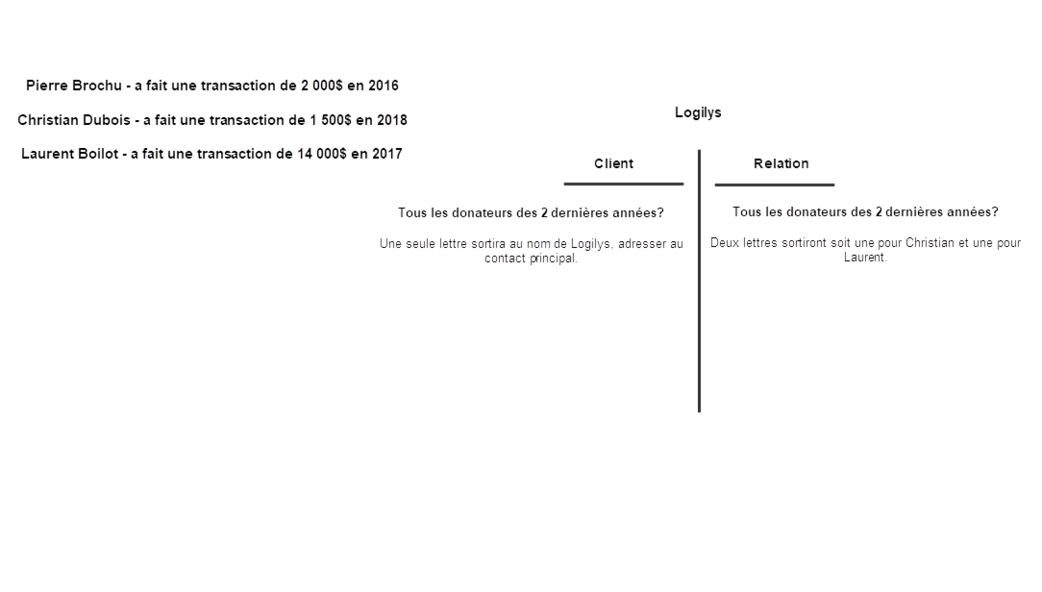
| |
| A : Veuillez-vous positionner sur la relation à retirer. | B : Appuyez sur le bouton |
Nom du document : ProDon:Relations
Version : 5.0.3.3